Adjon hozzá felméréseket kampányaihoz
Feljegyzés
A Microsoft Forms Pro a Dynamics 365 Customer Voice szolgáltatássá nőtte ki magát, ahol további felmérési lehetőségek és üzleti előnyök állnak rendelkezésre. A változás a fázisokban kerül bevezetésre, és az elkövetkező hetekben minden földrajzi régióban elérhető lesz, kivéve az Amerikai kormány közösségi felhő ügyfeleinek. A Dynamics 365 Customer Voice 2020. októberében lesz elérhető az Amerikai kormányzati közösségi felhő ügyfelei számára. További információkért tekintse meg a Dynamics 365 Customer Voice dokumentációt.
Dynamics 365 Customer Insights - Journeys beépített támogatást tartalmaz felmérések hozzáadásához a marketingkampányokhoz. Készítsen felméréseket a Dynamics 365 Customer Voice használatával, és érje el azokat közvetlenül az Customer Insights - Journeys összetevőkből, beleértve a szegmens építőt, az e-mail tervezőt és a ügyfélút designt. Ezek a felmérések segítenek az adatközpontú döntések meghozatalában, és az eredményeknek a marketingkezdeményezésekre való alkalmazásában. Automatizálhatja a felmérési gyakorlatot, és felhasználhatják a felmérésekből származó adatokat az emelt szintű szegmentáláshoz és az ügyfelek profilalkotásához.
Fontos
A rendszergazdának be kell kapcsolnia a funkciókapcsolót az "Dynamics 365 Customer Voice Customer Insights - Journeys integráció" funkcióhoz, mielőtt hozzáférhetne.
Első lépés: Felmérés létrehozása a Dynamics 365 Customer Voice szolgáltatásban
A Dynamics 365 Customer Voice környezetben létrehozott összes felmérés készen áll a Customer Insights - Journeysben való használatra. Ha többet szeretne megtudni a felmérések létrehozásáról, tekintse meg a Kérdőív létrehozása cikket.
Felmérések használata dinamikus szegmensekkel
A teljes Dynamics 365 Customer Voice adatkészlet rendelkezésre áll az Ön Customer Insights - Journeys forgatókönyveihez. A felmérésadatokkal felmérések, felmérési válaszok, megválaszolt konkrét kérdések stb. alapján szegmentálhat.
A felmérés adatainak használatához szegmensekben:
Lépjen az Ügyfelek>Szegmensek ba a bal oldali navigációs sávban.
Hozzon létre egy új dinamikus szegmens at a felső menü Új>Új dinamikus szegmens elemére kattintva.
Választhat az Dynamics 365 Customer Voice adatbeállítások közül attól függően, hogy interakció alapú vagy profil alapú szegmens.
Interakción alapuló Dynamics 365 Customer Voice szegmens beállításai (ezek továbbra is Forms Pro beállításokként szerepelhetnek a menüben):

Profilon alapuló szegmens Dynamics 365 Customer Voice-beállításai:

Dynamics 365 Customer Voice felmérési hivatkozásai az e-mail üzenetekben
Ha egy Dynamics 365 Customer Voice felmérést szeretne hozzáadni egy e-mail üzenethez, nyissa meg az e-mail tartalomtervezőt. Ezután lépjen az Eszköztár>Elemek>gombhoz. Húzza a Button elemet az e-mailbe.

Válassza ki a gombot a tulajdonságok szerkesztéséhez. Állítsa a Link to legördülő menüt Felmérés értékre, állítsa be a Gomb szövegét, majd válassza ki a használni kívánt felmérést.

Miután kiválasztott egy felmérést, ugyanúgy testreszabhatja az e-mail stílusát, mint bármely más e-mail üzenetet.
Dynamics 365 Customer Voice automatizálás az ügyfélutakban
Customer Insights - Journeys lehetőséget biztosít a ügyfélút műveletek automatizálására a Dynamics 365 Customer Voice felmérés adatai alapján.
Feljegyzés
A 2020. októberi Customer Insights - Journeys kiadástól kezdve a Dynamics 365 Customer Voice csempe már nem jelenik meg a kontextuális ablakban, amely akkor jelenik meg, amikor új csempét ad hozzá a vászonhoz. A csempe hozzáadásához meg kell adnia az e-mail csempe beállításait az alábbi módon.
Fontos
Az kimenő marketing utakban használt marketinges e-mailek tartalmaznak egy személyre szabott ügyfélhang-felmérési hivatkozást , amely minden e-mailben létrejön. Ez azt jelenti, hogy ha egy második e-mailt küld emlékeztetőként a felmérés kitöltésére, akkor az eredeti e-mail linkjét kell használnia, amely személyre szabott a címzettnek. Ha nem használja a személyre szabott linket az emlékeztető e-mailben, az új link üres felmérést nyit meg.
Egy Dynamics 365 Customer Voice-felmérés hozzáadása ügyfélúthoz:
Ugrás a ügyfélút tervező. Ezután hozzon létre vagy válasszon ki egy meglévő ügyfélutat egy e-mail csempével. Győződjön meg arról, hogy az e-mail csempe meglévő e-mailhez van-e társítva.
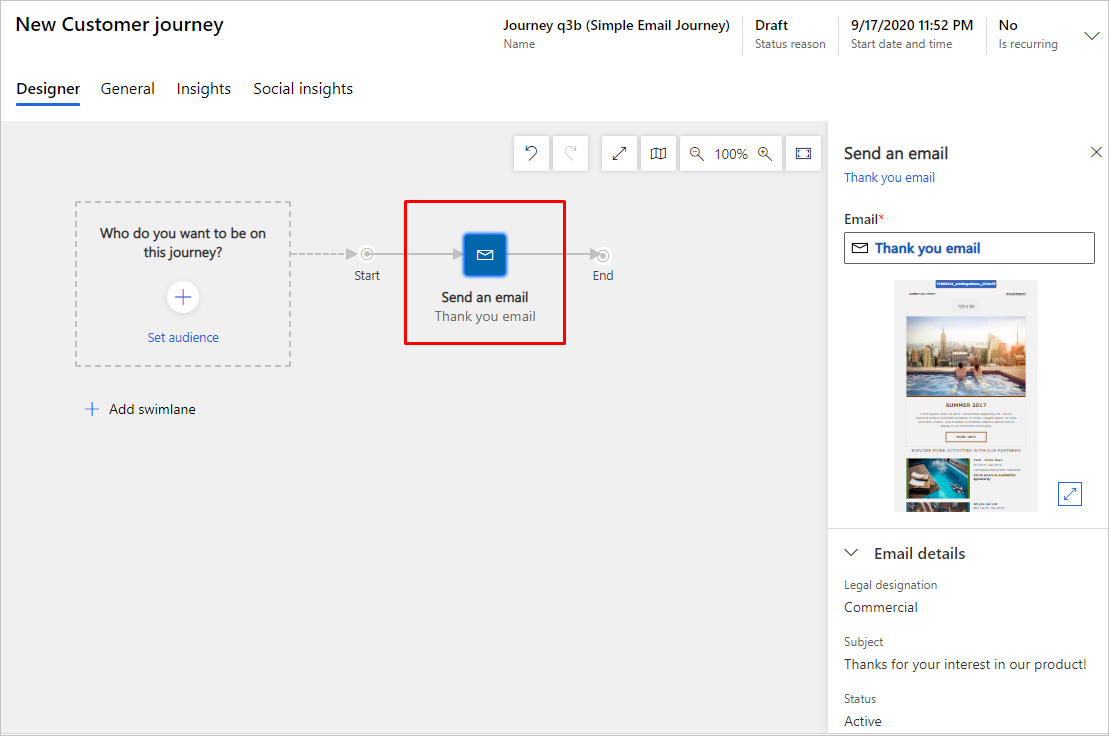
Válassza az e-mail csempét. A jobb oldali ablaktáblában lépjen az E-mail elemek>+ Elem hozzáadása elemre, és válassza a Customer Voice felmérés lehetőséget a legördülő menüben.

Az E-mail elemek szakaszban válasszon ki egy felmérést Dynamics 365 Customer Voice a keresőmezőből.

Az E-mail elemek szakaszban jelölje be a névtelen négyzetet, ha nem szeretne nevesített felmérést terjeszteni.
Hozzáadhat egy ha/akkor csempét, hogy jobban megértse, hogyan vesznek részt a kapcsolattartók a felmérésben.

A következő ha/akkor beállításokat használhatja:
- Ha/akkor forrás alapján (e-mail vagy felmérés)
- Ha/akkor adott kérdés alapján
- Ha/akkor válasz alapján
Feljegyzés
A felmérésre adott válaszokat a rendszer "Marketing válaszadóként" naplózza.
Fontos
A Forms Pro entitásnevekhez kapcsolódó entitásnevek "Customer Voice" -ra változtak. Ha például az Irányított keresést használja a felméréseihez kapcsolódó entitások kereséséhez, akkor a Customer Voice-ra kell keresnie, nem pedig a Forms Pro-re.
A Dynamics 365 Customer Voice felmérésekhez kapcsolódó entitások az alábbiak:
- Honosított Customer Voice-felmérés e-mail-sablonjai
- Customer Voice-projektek
- Customer Voice elégedettségi mutatói
- Customer Voice-felmérés kérdései
- Customer Voice-felmérési tevékenységek
- Customer Voice e-mail sablonjai
- Customer Voice-felmérés meghívói
- Customer Voice-felmérés kérdéseire adott válaszok
- Customer Voice-felmérésre adott válaszok
- Customer Voice-felmérések
- Customer Voice leiratkozott címzettjei